
Ya sea por dar un toque de Green Planet a nuestras vidas o por economía y practicidad, el hecho de poder utilizar tanto equipos como dispositivos virtuales en nuestros ordenadores seguramente les resultará una opción interesante. En un post anterior explicamos como utilizar Virtual Box para virtualización de equipos, en esta ocasión, nos ocuparemos de la virtualización de unidades y el montaje de archivos de imagen ISO sobre las mismas.
Bien, siempre pienso que la mejor manera de explicar cómo hacer algo es con un ejemplo práctico, y aquí detallo el mío. Me vi en la necesidad de instalar Visual Studio 2010 Express y en la web de Microsoftcorrespondiente a dicho producto encontré un archivo ISO que contiene los archivos de instalación por lo que necesito encontrar una forma de utilizar el mismo sin recurrir a la grabación o quemado en un DVD.
¿Que aplicación podemos utilizar para montar un ISO en Windows 7?
Bueno, luego de probar varias, me quedo con la llamada DAEMON Tools en su versión LITEpor lo que describo a continuación el procedimiento de instalación de la misma:
- Descargar el archivo de instalación de DAEMON Tools LITE desde aquí (versión 4.45.4). O, si se desea comprobar si existe una nueva versión, buscarla aquí.
- Una vez obtenido el archivo de instalación (en mi caso llamado DTLite4454-0314.exe, ejecutarlo para comenzar el asistente de instalación. Veremos la ventana de bienvenida donde deberemos seleccionar el idioma.
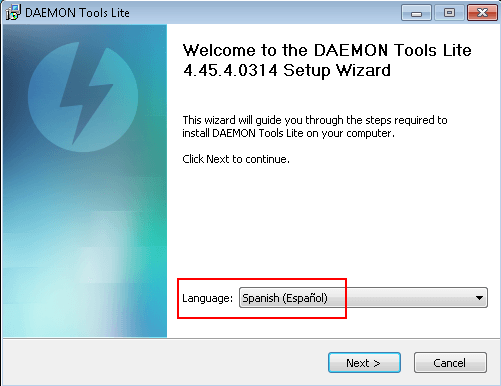
- «Leer» y aceptar el Acuerdo de Licencia para continuar
- Seleccionar el tipo de licenciamiento, en nuestro caso Licencia Gratuita ya que es para uso personal

- Seleccionar los componentes a instalar. Si no están seguros de que se trata cada uno, dejar las opciones marcadas por defecto ya que estas son más que suficientes para nuestro propósito.
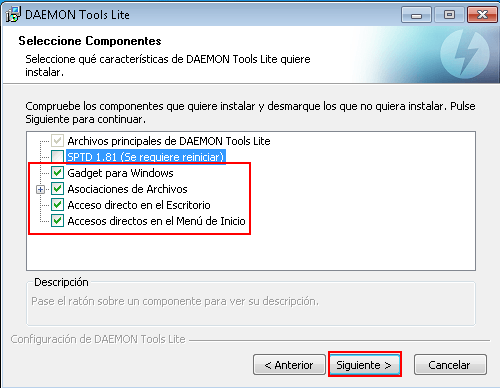
- Se nos ofrece la posibilidad de descargar e instalar Google Chrome y establecerlo como navegador predeterminado. En mi caso, no deseo instalarlo en este equipo en particular por lo que de-selecciono las casillas que corresponden a este.
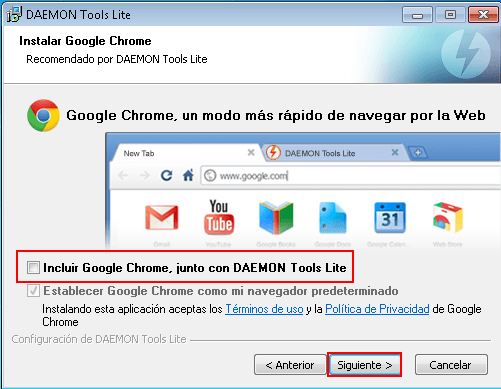
- Se consulta si deseamos enviar estadísticas del uso de la aplicación al desarrollador. Personalmente nunca acepto este tipo de opciones por razones de seguridad, pienso siempre en mantener al mínimo la información que salga de mi equipo hacia la web aunque es sólo mi punto de vista, es decisión de cada usuario.
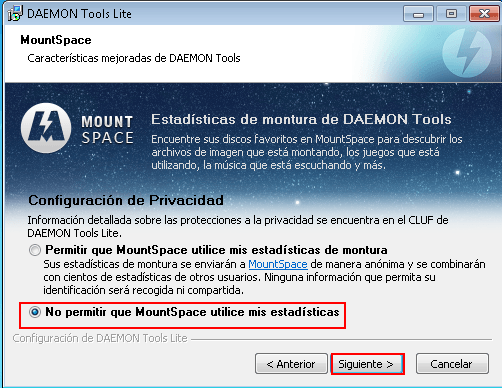
- Cambiar la carpeta de destino de los archivos de la aplicación si lo creen necesario, de lo contrario clic en el botón Instalar.
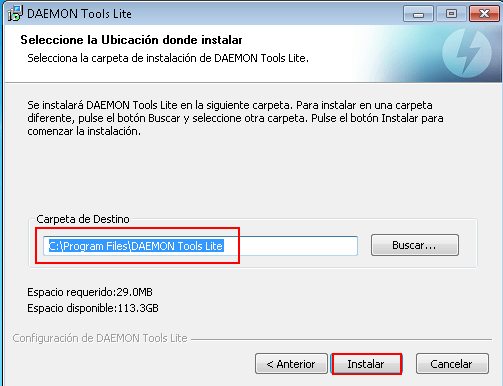
- Si se dejó seleccionada la opción de instalación de Gadget para Windows (sólo Vista y 7), veremos un aviso durante este proceso. Seleccionar la opción Instalar.
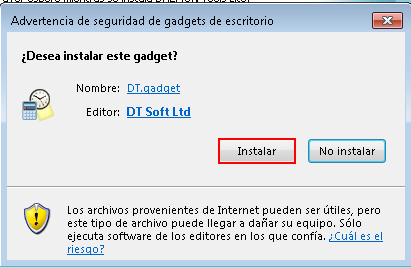
¿Cómo cargo el contenido del archivo ISO dentro de una unidad virtual?
Ok, ya tenemos la aplicación DAEMON Tools Lite instalda. Luego de ejecutarla mediante el menú Inicio o el icono de acceso en el escritorio deberemos cargar una unidad virtual con el archivo ISO (en mi caso el medio de instalación de Visual Basic Studio 2010 Express), de la siguiente manera:
- Clic en el botón Montar de la interfaz de la aplicación (igual al símbolo de Play o Reproducir).
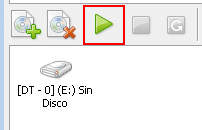
- Localizar y seleccionar el archivo ISO que queremos montar. Clic en Abrir.
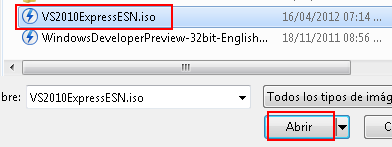
- Luego de un par de segundos, nuestra unidad virtual está lista con los archivos que necesitamos. La forma más intuitiva de acceder a los mismos, es mediante el icono Equipo, donde encontraremos una nueva unidad (virtual) que identifica a la creada por DAEMON Tools y se utilizará para cargar el contenido de nuestros archivos de imagen.
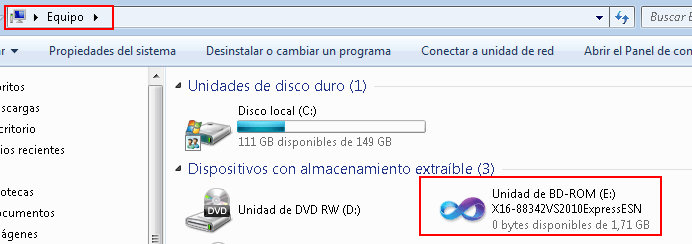
Esta versión Lite, nos permitirá tener hasta 4 unidades virtuales de CD/DVD a la misma vez. De necesitarlas, se pueden agregar mediante el botón Añadir Unidad Virtual DTubicado en la barra de iconos de la aplicación.

Las unidades virtuales que no se utilicen más, pueden ser eliminadas mediante el botón Quitar unidad virtual.

Luego de utilizado el contenido del archivo ISO, se puede desmontar para liberar la unidad virtual mediante el botón Desmontar localizado en la misma barra.

DAEMON Tools Lite permite también controlar los archivos de imagen y unidades virtuales mediante los controles del Gadget ubicado en el escritorio (Windows Vista y Windows 7)
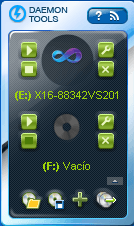
También tenemos la opción de crear un Catálogo de Imágenes, donde podremos listar de forma permanente los archivos de imagen que más utilicemos para poder montar su contenido rápidamente. Los archivos de imagen pueden ser agregados a dicho catálogo mediante el botón Añadir Imagen.
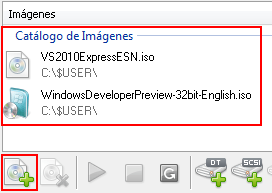

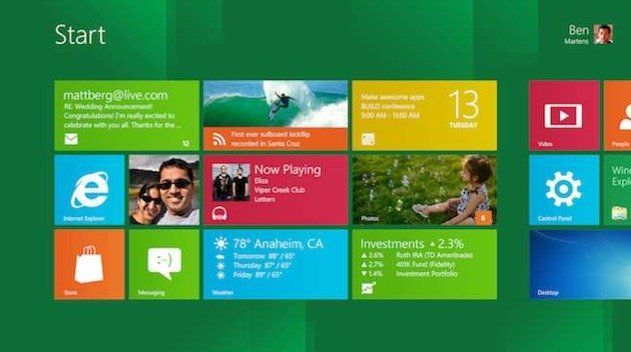
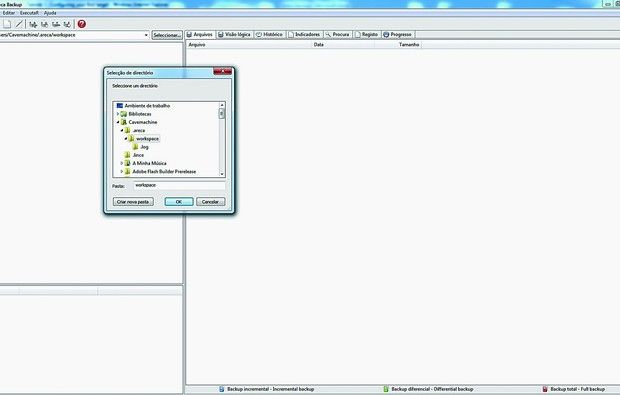











Descargué Daemons Tools Lite, me obligaba a instalar antivirus y no se que otra cosa, momento en el que cancelé la instalación e instalé otro software.